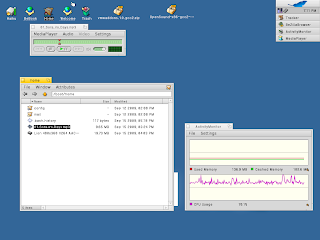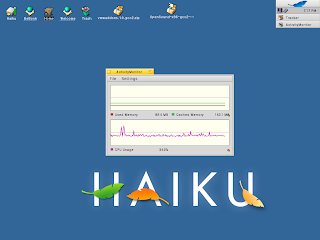Haikuのvlcでmp4の再生
(1)vlcのインストール
以下からダウンロード
VLC media player - Open Source Multimedia Framework and Player
http://www.videolan.org/vlc/
解凍
解凍してできたフォルダを
/boot/appsに移動
/boot/apps/vlc-0.8.6c/vlc
から
/boot/home/config/be/Applications/vlc
へ リンクをはる
再生パフォーマンスが悪い場合はPreferences からCPU FrequenceでHigh Perfomanceに設定する(あんまり変わらないかも X< )
(2)再生してみる
Haiku alpha1 Virtualbox3.0.4 ich_ac97_1.7.zip vlc0.8.6.c
音が出ない 絵は出るがカクカク
Haiku alpha1 VVMwareWorkstation6.5 OpenSound-x86-gcc2-2008-06-21.zip vlc0.8.6.c
音は出る 絵も出るがカクカク
Haiku alpha1 VVMwareWorkstation6.5 OpenSound-x86-gcc2-2008-06-21.zip Mediaplyaer
音は出る 絵は出ない
Haiku alpha1 VVMwareWorkstation6.5 OpenSound-x86-gcc2-2008-06-21.zip vlc0.8.6.c
Screen Shot 1
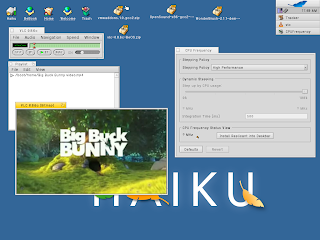
Haiku alpha1 VVMwareWorkstation6.5 OpenSound-x86-gcc2-2008-06-21.zip vlc0.8.6.c
Screen Shot 2